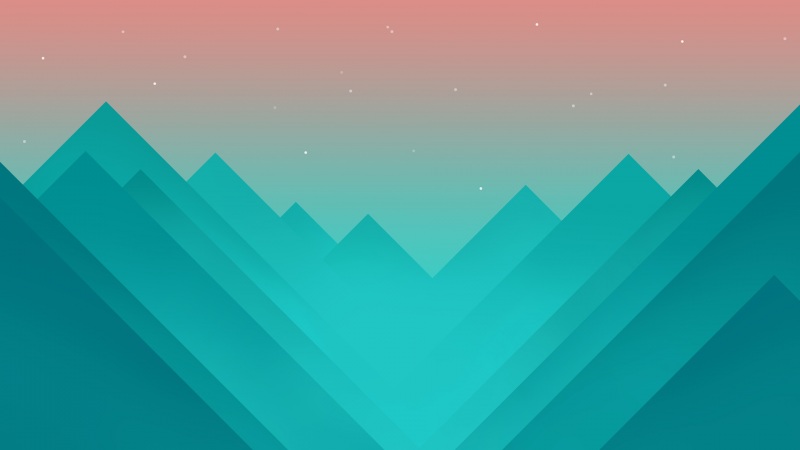两台电脑怎么文件互传?我们想要从一台电脑传文件到另一台电脑是一件非常麻烦的事情。大部分人都会想到用U盘来拷贝,先把文件复制到U盘中,再将U盘插入另一台电脑,然后粘贴出来。这种方法对于小文件来说比较方便,但是对于大文件和应用程序,就不适用了今天,小编来给大家讲解大文件传输的技巧,希望对你有帮助!
方法一、共享文件
两台电脑怎么文件互传,如果两台计算机处于范围内的同一网络上,则可以设置局域网(LAN),以便一台计算机在另一台计算机的硬设备中搜索并选择要传输的文件。局域网为了办公方便,常常需要共享文件,避免U盘拷贝带来的不便,它能够传输大量文件资料。下面我们一起来看下如何设置:
1.同时按快捷键“Win+R”,打开运行窗口,并输入“control”,然后点击确定。
2.打开控制面板,选择并点击“网络和internet”,再点击“网络和共享中心”选项。
3.点击相关网络,选择“属性”,双击“Internet协议版本4”,勾选“使用下面的IP地址”。
4.在“IP地址”和“子网掩码”中分别输入“192.168.1.55”和“255.255.255.0”。
5.在另一台电脑上重复此操作,再次按“Windows”+“R”,打开运行窗口,输入“control”点击确定。
6.找到“系统和安全”,点击“Windows防火墙”。
7.找到“启用或关闭Windows防火墙”,勾选“关闭Windows防火墙”。
8.确定后,点击一个文件,右键单击“属性”,选择“共享栏”点击“共享”。
9.最后选择“Administrator”,点击“共享”,这样两台电脑就可以共享文件了。
方法二、使用电脑迁移工具
如果您需要更简单的解决方案,且想要迁移资料到另一台电脑,那么我们建议您使用专业的数据迁移工具。您如何确定迁移工具是否满足PC到PC文件传输的需求?以下是我们认为在决定选择工具时需要考虑的一些标准:
1.安全:软件安全性高,不能泄露用户隐私,不能损坏设备,更不能携带病毒,这很关键!
2.功能:功能齐全的文件传输工具可以节省您在两台电脑之间迁移文件、数据、应用程序的时间和精力。不必担心数据丢失。
3.用户友好:易于使用的界面和简化的UI设计对于大多数初学者来说非常重要。
4.灵活性:有选择地选择所需的文件、文件夹和迁移设置也是必不可少的,因为大多数人可能只想传输部分内存。
易我电脑迁移软件是一款非常易于使用的PC传输工具,能够将旧电脑文件快速迁移到新的Windows电脑,而且整个过程只需点点鼠标,一点都不费脑!
两台电脑怎么文件互传?一起来看看易我数据迁移是怎么做的吧。
步骤1.连接源和目标计算机
(1)启动易我电脑迁移并选择“电脑到电脑”,然后点击“开始”进行下一步。
(2)左侧“找到的电脑”中列出了同一局域网中的计算机,您可以根据用户名(Windows帐户)和IP地址等信息选择一台计算机,然后输入该帐户的密码并选择传输方向以连接两台计算机。
注意:
◆请确保源计算机和目标计算机位于同一局域网内,并且目标计算机已安装相同版本的易我电脑迁移软件。
步骤2.选择要传输的内容
(1)易我电脑迁移将开始枚举源计算机中所有可以传输的应用程序、数据和账户。此过程将花费一些时间,并且速度因数据量和计算机性能而异。枚举完成后,您可以对传输的内容进行“编辑”。
(2)点击“编辑”按钮以选择需要传输的应用程序,文件,文件夹,帐户和设置。
为远程电脑的操作系统创建还原点可确保您始终能够将目标计算机的系统还原到传输前的状态。启用此选项后,传输时需要花费几分钟才能完成该操作。
步骤3.开始迁移
完成上述所有设置后,请点击“迁移”按钮以开始传输。
注意:
◆迁移完成后,需要重新启动计算机以刷新所有传输的信息。